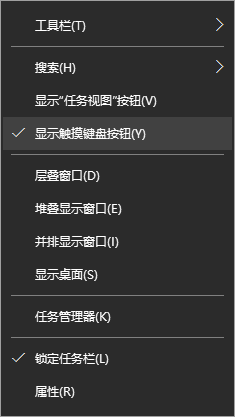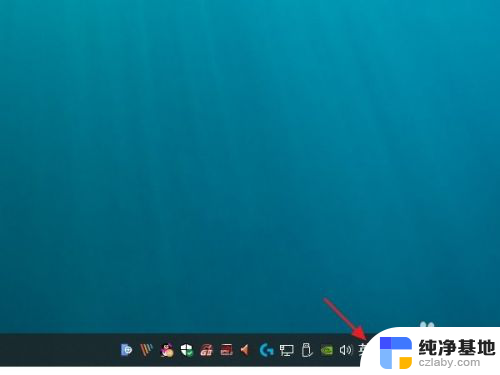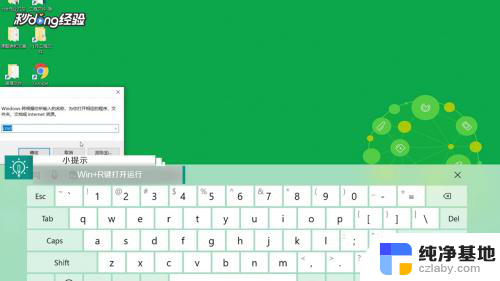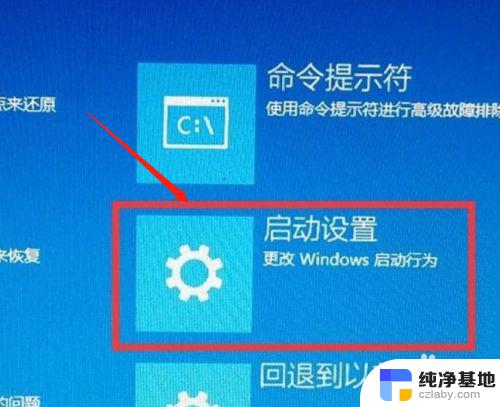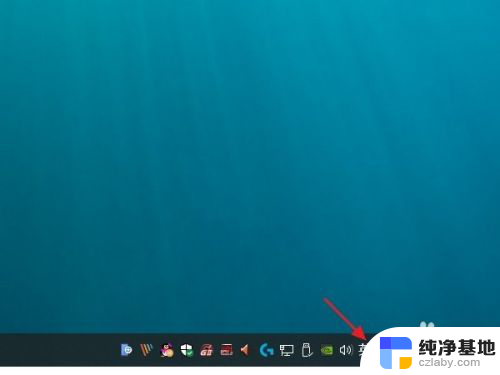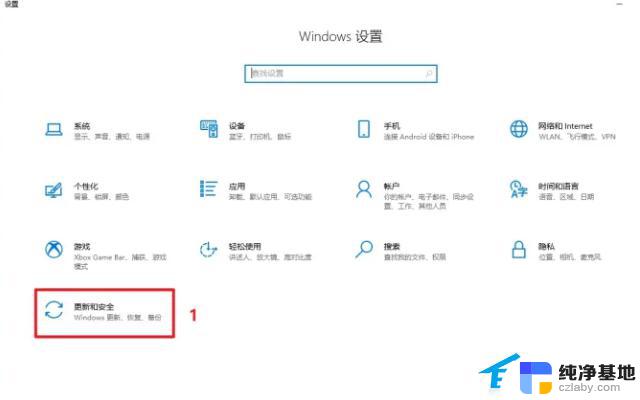笔记本顿号怎么输入
在使用Windows 10输入法时,有时候需要输入一些特殊符号,如顿号,虽然在默认设置下并不直接提供顿号的输入选项,但是我们可以通过一些快捷键来轻松输入。通过简单的操作,就能方便地在笔记本或电脑上输入所需的符号,提高输入效率。接下来我们将介绍如何在Win10输入法中使用快捷键输入打顿号。
具体方法:
1.我们知道输入法当中会有英语和中文两种输入模式,当我们在微软拼音的英语模式下按下键盘上的“\"号时,显示出来的也是”\"号。(如图所示)
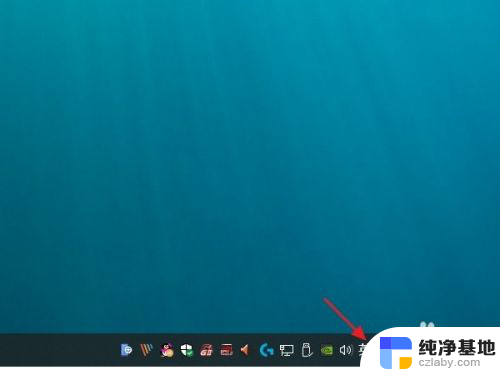
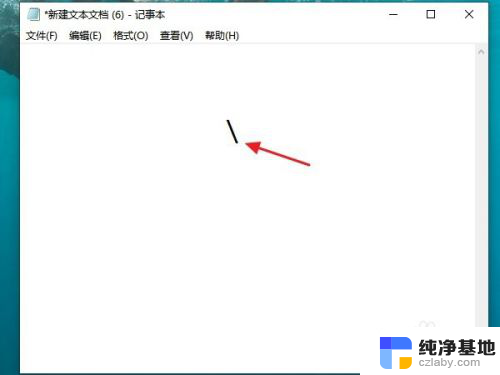
2.如果我们需要把“\"号,切换成顿号要怎么操作呢?首先,我们要将微软拼音切换到中文模式。
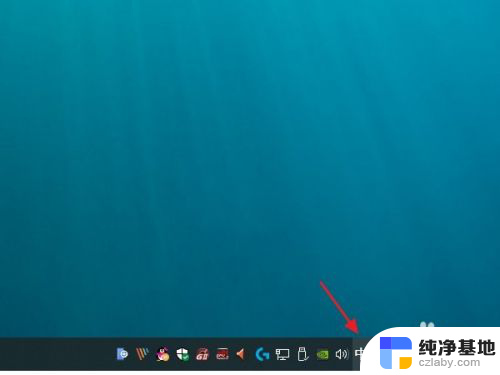
3.在切换中文模式时,我们除了用鼠标将”英“字点击成”中“字以外。还可以利用快捷键的切换,在微软拼音输入法的设置中,可以选择自己觉得操作起来比较顺手的快捷键,例如我设置的是”Shift“键,那么当我想从英文模式切换成中文模式时,只需按下”Shift“键便可完成切换。
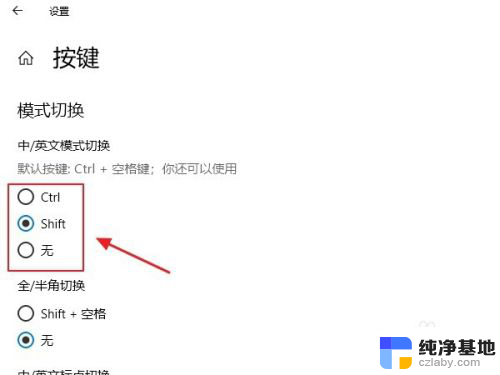
4.当我们设置好中文模式以后,再次敲击键盘上的”\“号键。
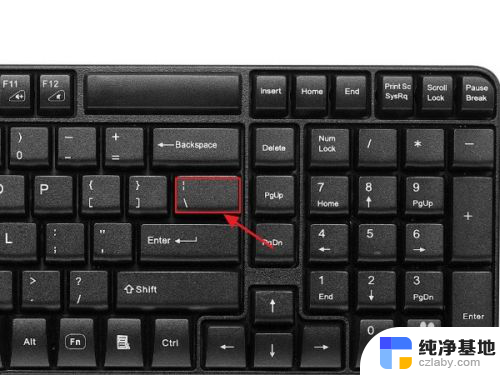
5.这时我们得到的就是一个顿号了。
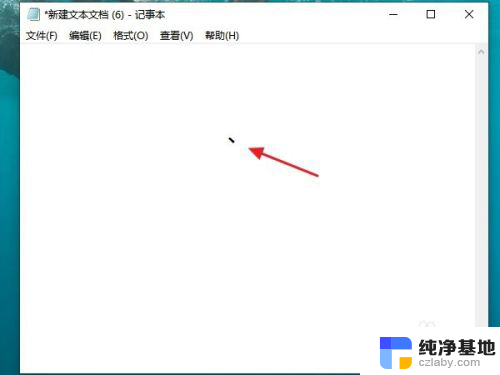
6.效果图。
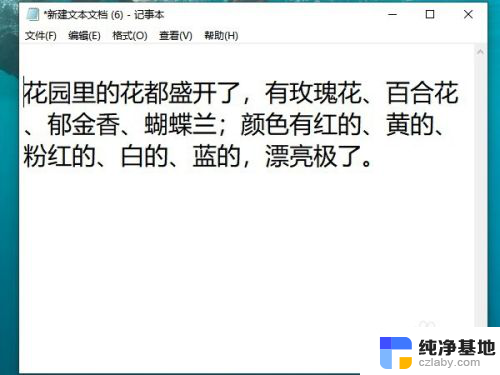
7.总结:
1:先将微软拼音切换到中文模式。
2:可以在输入法设置中,设置切换输入法的快捷键。
3:敲击键盘上的”\“号键。
4:就可以输入顿号了。

以上就是如何输入笔记本顿号的全部内容,如果您还有疑问,请按照小编的方法操作,希望能够帮助到大家。